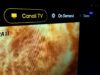Come funziona Pluto TV
Da grande appassionato di cinema, serie TV e contenuti d'intrattenimento quale sei, hai sempre l'antenna puntata alla ricerca di novità per quanto riguarda il mondo dello streaming video: non ti è sfuggita, di conseguenza, la notizia dell'approdo in Italia di un'originale piattaforma denominata Pluto TV, la quale, da quanto hai potuto apprendere, offre gratuitamente la visione di diversi canali tematici molto interessanti.
Ora, giustamente, vorresti approfondire meglio l'argomento e avere qualche informazioni più precisa su come funziona Pluto TV: in particolare, desideri capire cosa occorre fare per utilizzare il servizio, quali sono i dispositivi compatibili e in cosa consiste la sua programmazione.
Ebbene, per scoprire tutto questo non devi fare altro che dedicare qualche minuto del tuo prezioso tempo alla lettura dei prossimi capitoli. Nel farlo, ti consiglio vivamente di metterti comodo, magari sul divano, con il telecomando, lo smartphone o il computer (a seconda del dispositivo di cui preferisci avvalerti per l'occorrenza) già pronti all'uso. Allora, mi confermi che sei pronto a esplorare l'offerta e le funzioni di questo servizio? Perfetto, in tal caso non mi resta che augurarti buon proseguimento e, soprattutto, buon divertimento!
Indice
Cos'è Pluto TV e come funziona

Prima di illustrarti in che modo è possibile accedere a Pluto TV, credo sia opportuno fare una breve panoramica di questa piattaforma di proprietà di Paramount per darti un'idea più precisa della sua offerta in termini sia di costi che di programmazione.
Innanzitutto, devi sapere che sui tratta di un servizio di tipo FAST (Free Ad-Supported TV) il quale, ovvero, offre contenuti in modalità del tutto gratuita, intervallandone la visione con inserzioni pubblicitarie. Inoltre, ti farà piacere sapere anche che non occorre sottoscrivere nessun abbonamento e che non è richiesta alcuna registrazione: è sufficiente scaricare l'app o accedere al relativo sito Internet e accettare i termini di servizio per beneficiare della sua programmazione.
Il servizio propone fondamentalmente due modalità di fruizione: la prima, denominata Live TV, ricalca quella della televisione tradizionale, con oltre 50 canali tematici accessibili in streaming, i quali prevedono un palinsesto predefinito. È possibile trovare canali dedicati a specifici contenuti come Film, Serie TV, Intrattenimento, Documentari, Sport, Informazione o, ad esempio, a particolati generi (Drama, Comedy, Sci-fi e così via), tutti facilmente individuabili a partire dal nome stesso.
L'offerta editoriale viene costantemente aggiornata, e propone anche selezioni di contenuti temporanee legate a eventi “stagionali” come le festività natalizie, o rassegne speciali dedicate a tematiche particolari. È presente, inoltre, un'ampia sezione pensata per i più piccoli, con cartoni animati e proposte adatte a varie fasce d'età.
La seconda modalità, invece, permette di accedere a un ricco catalogo di contenuti on demand organizzati per categorie, in maniera del tutto simile a quanto avviene per altre piattaforme come Netflix, Amazon Prime Video o Disney+, solo per citarne alcune.
Il funzionamento del servizio, come ti mostrerò più nel dettaglio a breve nei capitoli dedicati alle varie tipologie di dispositivi compatibili, è estremamente intuitivo ed essenziale, e non prevede ad esempio la possibilità di impostare particolari preferenze o personalizzazioni.
Come vedere Pluto TV
Se, dopo aver letto l'introduzione al servizio, sei ancora più curioso di accedere alla piattaforma in questione e consultare nel dettaglio la sua programmazione, nei prossimi capitoli ti mostrerò come vedere Pluto TV sui vari device compatibili che, come potrai verificare a breve, includono Smart TV, dongle e set-top box multimediali di vario genere, ma anche dispositivi mobili e computer
Come vedere Pluto TV su TV
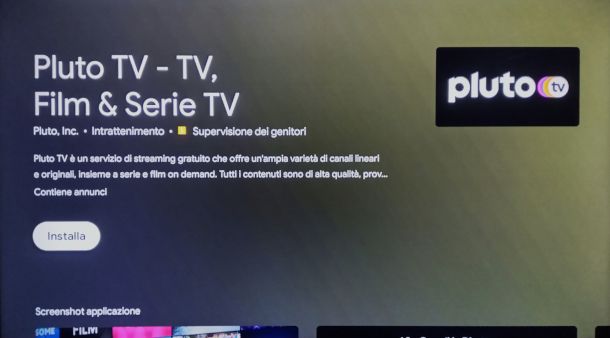
Se desideri realizzare come vedere Pluto TV su TV, ho delle ottime notizie per te: il servizio, infatti, è fruibile tramite l'omonima app che può essere facilmente installata sia su Smart TV, tramite lo store di riferimento dell'apparecchio, che su televisori non Smart, avvalendosi in questo caso di dongle o set-top box opportunamente collegati a una presa HDMI libera.
Per quanto riguarda le Smart TV, dunque, ovviamente dovrai accertarti preventivamente di aver eseguito correttamente il collegamento a Internet: se non hai ancora provveduto, nella guida che ti ho appena linkato potrai trovare sia le istruzioni per modelli dotati di Android TV, il sistema sviluppato da Google e adottato da numerose marche molto diffuse, che quelle specifiche per alcuni dei brand più conosciuti come Samsung, LG e Philips che, invece, utilizzano un sistema operativo “proprietario”.
Una volta fatto ciò, ti basterà accedere allo store del tuo televisore, digitare Pluto TV nel campo di ricerca, premere sul relativo risultato per accedere alla pagina di dettaglio del servizio e, infine, pigiare sul pulsante che invita a eseguirne l'installazione ivi presente: il sistema provvederà automaticamente a tutto il resto. Dopo una breve attesa, avrai sùbito a disposizione l'app nella relativa sezione della tua Smart TV, e potrai avviarla come di consueto selezionandola con le frecce direzionali del telecomando e premendo il tasto di conferma.
Dopo aver accettato i termini della privacy al primo utilizzo, si accede direttamente all'interfaccia del servizio la quale, come ti ho anticipato nel capitolo preliminare, non richiede nessun tipo di registrazione. Qui avrai modo di selezionare, tramite il menu principale posto nella parte alta dello schermo (richiamabile in qualsiasi momento pigiando le frecce laterali del telecomando), le due modalità di visione previste: TV Live e On Demand.
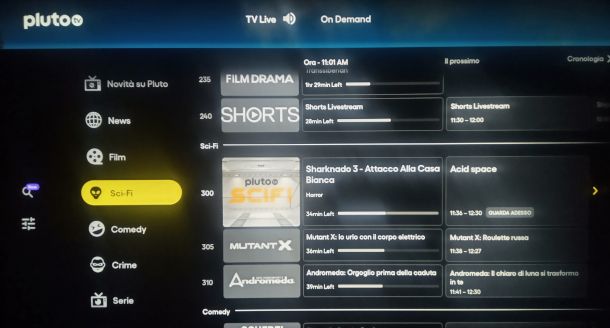
La prima permette di visualizzare in tempo reale i contenuti trasmessi dai numerosi canali tematici proposti dalla piattaforma: una volta selezionata, visualizzerai nella parte sottostante una griglia con l'elenco dei suddetti canali, le relative trasmissioni in corso e quelle in programmazione nelle ore successive.
Nella parte sinistra potrai eventualmente filtrare i risultati per categoria, dopodiché ti basterà evidenziare il contenuto che ti interessa con le frecce direzionali del telecomando e premere il tasto di conferma per avviarne la riproduzione. Molti contenuti di questa sezione, ad ogni modo, sono disponibili anche on demand: è sufficiente pigiare l'opzione denominata Dall'inizio per usufruirne.
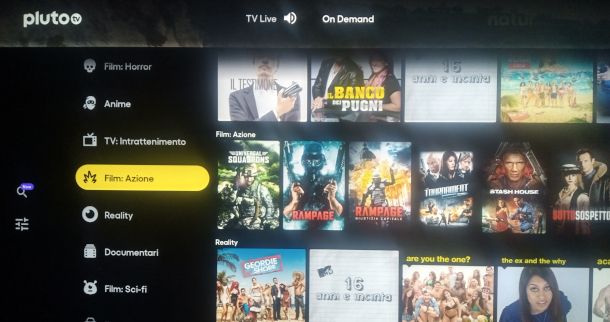
Per quanto riguarda la sezione On Demand, anche in questo caso è presente una barra sul lato sinistro dell'interfaccia dove vengono mostrate le categorie nelle quali sono organizzati i contenuti: una volta selezionato il film, la serie TV, il documentario o lo show di cui desideri fruire, verrai rimandato alla relativa pagina di dettaglio, e sarà necessario premere il pulsante Guarda adesso per avviare il player.
Ti segnalo, infine, la presenza di una funzione di ricerca, caratterizzata dalla presenza del simbolo di una lente d'ingrandimento sul lato sinistro dell'interfaccia, e della funzione di accessibilità Text To Speech, attivabile dalle impostazioni dell'app (il simbolo dei selettori sottostante), che permette di fruire della sintesi vocale dei contenuti testuali.
Hai un televisore non smart? Non temere, puoi facilmente risolvere il problema con un piccolo investimento acquistando un dispositivo in grado di rendere l'apparecchio “intelligente” e, soprattutto, collegabile a Internet: tutto quello che ti serve è una porta HDMI libera e una buona connessione Wi-Fi (o anche via cavo, a seconda dei device). In tal modo potrai procedere all'installazione dell'app Pluto TV tramite lo store in esso integrato: ci tengo sùbito a rassicurarti del fatto che il suo funzionamento è del tutto simile a quello della versione per Smart TV descritto poc'anzi.
La scelta è davvero ampia: ad esempio, puoi considerare di dotarti di una chiavetta Amazon Fire TV Stick, disponibile nelle versioni Lite (senza comandi per la TV), HD, 4K e 4K Max. Amazon ha sviluppato anche un altro prodotto interessante, un lettore multimediale molto potente denominato Fire TV Cube, adatto a coloro che hanno esigenze di streaming piuttosto elevate (che unisce le potenzialità di Fire Tv Stick a quelle degli smart speaker Amazon Echo). Lo store interno permette di installare nuove app in maniera molto intuitiva, ma qualora dovessi avere bisogno di supporto ho realizzato una guida molto completa dedicata a come installare app su Fire TV.

Amazon Fire TV Stick 4K, streaming in brillante qualità 4K, controlli ...
Anche Apple ha sviluppato un box multimediale di assoluto valore: Apple TV, che è disponibile nelle versioni HD (risoluzione fino a 1080p e memoria da 32 GB) e 4K (acquistabile con tagli di memoria a 32 o 64 GB), entrambe dotate di connettività sia Wi-Fi che Ethernet, e uno store integrato che permette di scaricare app (ivi compresa quella di Pluto TV) con pochi semplici passaggi.

Apple 2021 Apple TV 4K (64GB)
Un'altra possibilità per vedere Pluto TV sul televisore è quella di trasmettere lo streaming proveniente, ad esempio, da uno smartphone, da un tablet o da PC, utilizzando un dispositivo Chromecast collegato alla porta HDMI dell'apparecchio: se non ne hai mai sentito parlare, qui ti spiego per filo e per segno il suo funzionamento. Sostanzialmente, comunque, questi device permettono di replicare sullo schermo del televisore ciò che viene riprodotto su uno dei device sopra citati (di cui ti parlerò più avanti nei capitoli dedicati al funzionamento del servizio su dispositivi mobili e computer).
Esiste anche una versione di Chromecast dotata di Google TV e telecomando che, diversamente da quanto illustrato finora, permette di scaricare l'app Pluto TV direttamente sul dispositivo: se sei interessato, puoi acquistarla da questa pagina dello store di Google.
Se non fosse abbastanza, puoi prendere anche in considerazione l'ipotesi di acquistare un TV box Android, ma in questo caso ti consiglio di orientarti verso un modello certificato da Google, come quelli che ti suggerisco qui di seguito, per avere la garanzia di uno streaming fluido e di qualità.

Xiaomi MCorz, Original TV Box S (Versione UE) 4K Ultra HD con Audio Do...
Prima di chiudere questo capitolo, desidero comunicarti che Pluto TV è disponibile anche su PS4 e PS5: la procedura da seguire per cercarla sul PlayStation Store e procedere alla sua installazione è la stessa di altre applicazioni di streaming video come Netflix o DAZN, esposte con dovizia di particolari nelle guide che ti ho appena linkato.
Come vedere Pluto TV su smartphone e tablet
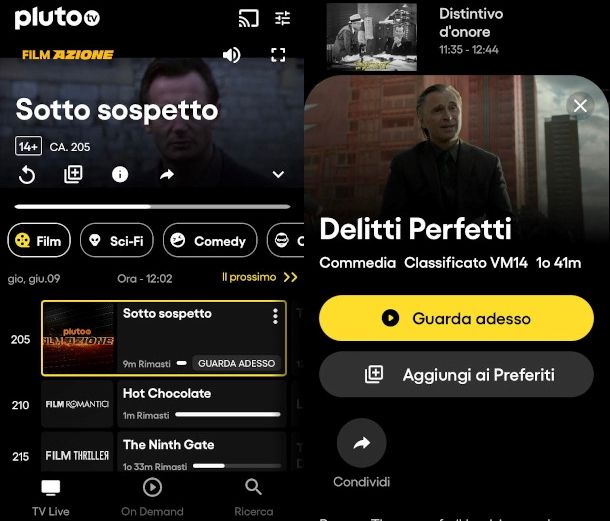
Sei spesso in movimento e, dunque, vuoi sapere come vedere Pluto TV su smartphone e tablet? Ebbene, l'app in questione è disponibile anche per dispositivi Android (verifica anche su store alternativi se il tuo device non ha i servizi Google) e iOS/iPadOS. Per scaricarla ti basterà accedere al link relativo al sistema operativo del tuo dispositivo che ti ho appena fornito e premere sul pulsante Installa/Ottieni ivi presente. Se hai un iPhone/iPad ti verrà richiesta verifica dell'identità tramite Face ID, Touch ID o password dell'ID Apple.
Una volta fatto ciò, avvia l'app premendo la relativa icona ora presente in Home Screen, quindi pigia il pulsante Continua per accettare le impostazioni sulla privacy, e fornisci eventuali autorizzazioni (ad esempio quelle per il Bluetooth se desideri usufruire delle funzioni di trasmissione Chromecast del quale ti ho parlato in un paragrafo del capitolo precedente). Il menu principale, in questo caso, è posizionato nella parte bassa della schermata, e permette di accedere con un tap alle sezioni TV Live e On demand, e alla funzione di ricerca dei contenuti.
Se, dunque, vuoi visualizzare la programmazione in corso, ti basterà premere la funzione Live, selezionare una delle categorie proposte nella barra posta poco al di sotto del player (scorri da destra verso sinistra per visualizzarle tutte), e scegliere dalla griglia sottostante uno dei contenuti in programmazione. Alcuni di essi possono essere riavviati dall'inizio: se il riquadro del contenuto mostra l'opzione Guarda adesso, premendola potrai scegliere se continuare a visualizzarlo in modalità Live o On demand.
Per accedere alla libreria di film, serie TV, Anime, Reality, Documentari e quant'altro, sfiora l'opzione On Demand, quindi seleziona la categoria dalla barra collocata in alto e scorri i contenuti proposti nell'area sottostante. Una volta individuato quello di tuo interesse selezionalo con un tap, quindi premi l'opzione Guarda adesso dalla notifica che compare per avviarne la riproduzione, o sfiora il pulsante Aggiungi ai preferiti per accedervi più facilmente in un secondo momento.
Se vuoi visualizzare a schermo pieno il contenuto selezionato tocca il player, quindi sfiora il simbolo del quadrato che compare in alto a destra. Per concludere, ti segnalo la presenza della funzione per attivare la trasmissione del contenuto sullo schermo di un televisore, la quale è collocata in alto a destra.
Come vedere Pluto TV su PC
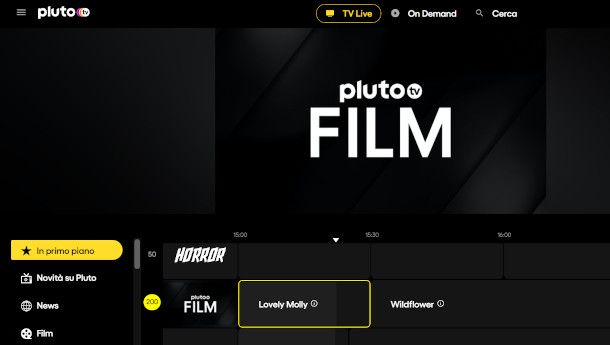
La piattaforma in oggetto è accessibile anche dal sito Internet ufficiale del servizio: se, dunque, vuoi sapere come vedere Pluto TV su PC, ti basterà collegarti al link appena fornito dal tuo browser preferito, e verrai sùbito rimandato alla visione in modalità Live TV della trasmissione in corso relativa alla categoria In primo piano prevista dalla programmazione.
Per cambiare il contenuto ti basterà scorrere verso il basso la griglia sottostante, aiutandoti eventualmente con le categorie presenti nel pannello di sinistra per filtrare i canali tematici disponibili. Una volta individuato quello che desideri visualizzare, clicca sul relativo riquadro di anteprima e attendi il caricamento dello streaming. Per ampliare lo schermo, invece, passa con il cursore sul contenuto in riproduzione e, non appena visualizzi le funzioni di player, premi sulle opzioni Teatro (simbolo di un rettangolo) o Schermo intero (il simbolo riporta gli angoli di un quadrato) collocate in basso a destra.
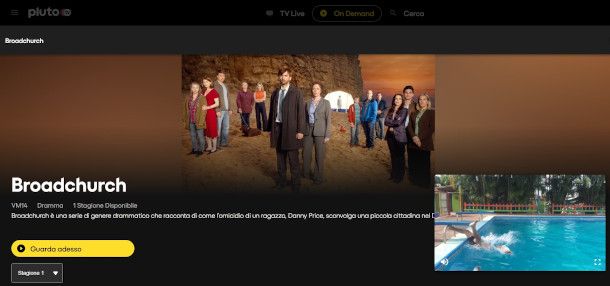
Se preferisci consultare il catalogo on demand del servizio, premi sull'apposito pulsante posto in alto, quindi seleziona la categoria dal pannello di sinistra e, non appena individui un contenuto interessante, clicca su di esso per accedere alla rispettiva pagina di dettaglio, dopodiché pigia il bottone Guarda adesso per avviare lo streaming.
Puoi anche esplorare la proposta di Pluto TV utilizzando la funzione di ricerca situata in alto a destra, compilando il campo che ti verrà proposto con un parola chiave, ad esempio il titolo di un film o un genere.
In qualità di affiliati Amazon, riceviamo un guadagno dagli acquisti idonei effettuati tramite i link presenti sul nostro sito.

Autore
Salvatore Aranzulla
Salvatore Aranzulla è il blogger e divulgatore informatico più letto in Italia. Noto per aver scoperto delle vulnerabilità nei siti di Google e Microsoft. Collabora con riviste di informatica e ha curato la rubrica tecnologica del quotidiano Il Messaggero. È il fondatore di Aranzulla.it, uno dei trenta siti più visitati d'Italia, nel quale risponde con semplicità a migliaia di dubbi di tipo informatico. Ha pubblicato per Mondadori e Mondadori Informatica.